На правой части панели «Тестер» устанавливаем метку в поле «По тиковым данным» (эта метка позволяет программе MetaTrader4 использовать тиковые данные Tick Data Suite).
Нажимаем кнопку «Старт».
Скорость тестирования торгового советника во многом зависит от его сложности, поэтому всегда стоит набраться терпения и ждать, или выпить чашечку чая / кофе и заняться другой полезной работой, временами посматривая на процесс тестирования.
Во время тестирования обратите внимание на потребляемую мощность при помощи диспетчера задач (для вызова в Windows 7 нажмите «Ctrl + Alt + Delete», выберите «Запустить диспетчер задач», после запуска диспетчера выберите вкладку «Быстродействие»), это позволит учесть возможность работы за компьютером при тестировании торговых советников.
По окончании заходим во вкладку "Отчёт" панели "Тестер".
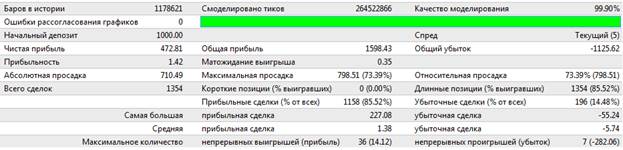
В посте о тестировании торгового советника обычным способом имеются результаты:
- прибыль - 0.01 $;
- всего сделок - 6;
- качество моделирования - 81,85 %.
При помощи тестирования с Tick Data Suite результаты значительно изменились в лучшую сторону:
прибыль - 472.81 $;
всего сделок - 1354;
качество моделирования - 99.90 %.
Стоит отметить, что значительная часть продавцов торговых советников, показывая свой товар, выкладывает скриншоты с качеством моделирования 90 %. На такие результаты тестирования нельзя ориентироваться. Это связано с возможностью слива депозита до нуля при несоответствии тестирования с реальной торговлей.
Подключение истории торговли при помощи Tick Data Suite
Программа Tick Data Suite позволяет выкачивать с одноимённого сервера историю торговли любого из доступного вида инструментов (валютных пар, акций, сырья и т.д.) с разных источников.
Для установки необходимо разово оплатить подписку на использование программы.
Есть бесплатная версия программы на 2 недели для проверки работоспособности.
Регистрация бесплатной версии программы
Для установки бесплатной версии программы необходимо получить логин и пароль для активации режима бесплатного доступа на 14 дней.
Для регистрации ключа необходимо зайти на сайт издателя программы Tick Data Suite: www.eareview.net/tick-data-suite
После загрузки страницы необходимо нажать на кнопку «Buy Now >» («Купить сейчас»).
Вас переведут на страницу выбора и покупки лицензии. Для получения лицензии на 2 недели в нижней части страницы необходимо нажать на надпись « Try It FREE for 14 Days» (на русском «Попробовать бесплатно в течение 14 дней»).
После загрузки страницы необходимо ввести в поле «Name» Ваше имя (или логин), в поле «Email» Ваш адрес электронной почты и нажать кнопку «Submit» (на русском «Подтвердить»). По желанию можно выбрать метку в поле «I would like to receive news and promotional offers related to the Tick Data Suite (typically 4-5 times per year)» для получения новостей и рекламных писем о Tick Data Suite.
На Вашу электронную почту придёт письмо с дальнейшими инструкциями по установке.
Установка программы
Для скачивания программы необходимо перейти на страницу скачивания программы по ссылке www.eareview.net/downloads.
После загрузки страницы необходимо нажать на кнопку «DOWNLOAD V2.2.15» (цифры 2.2.15 могут быть другими).
После скачивания запустите установочный файл программы.
Примечание: Для установки может потребоваться разрешение на внесение изменений. Для разрешения нажмите кнопку «Да».
После запуска установочного файла появиться окно приветствия установки «Tick Data Suite Setup».
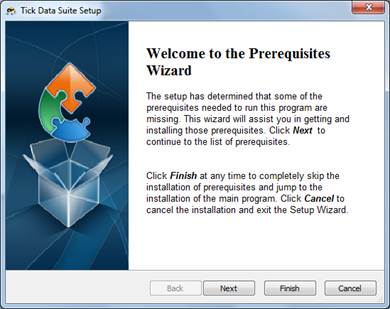
Для продолжения установки нажмите кнопку «Next» («Далее»).
В данном окне Вам необходимо поставить метки во всех требуемых полях для дальнейшей установки дополнительных библиотек Windows для правильной работы программы.
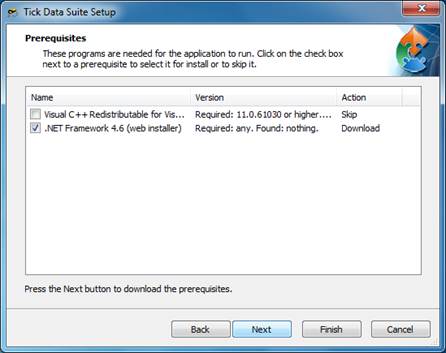
При нажатии на кнопку «Далее» запустится установка дополнительных библиотек.
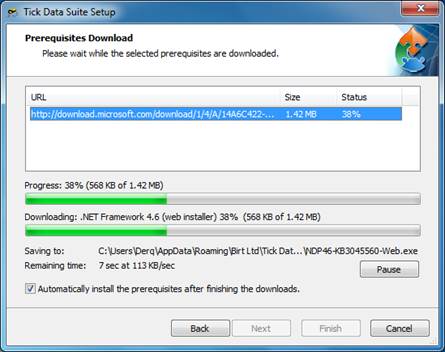
Примечание: Могут появляться окна для установки дополнительных библиотек. Пожалуйста, следуйте инструкциям, описанным в файлах установки.
По окончании установки дополнительных программ автоматически загрузится мастер установки программы Tick Data Suite.
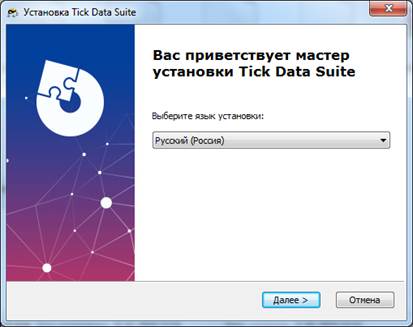
После загрузки окна установки программы выберите язык «Русский (Россия)» и нажмите кнопку «Next».
Откроется окно подтверждения дальнейшей установки.
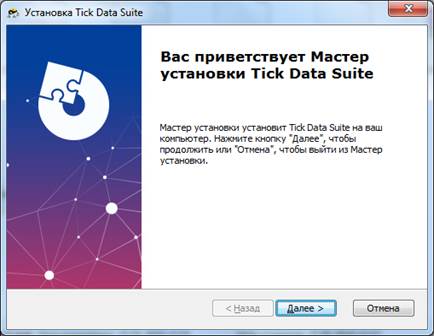
Нажмите кнопку «Далее»
Далее установите метку в поле «Я принимаю условия Лицензионного Соглашения».

Для продолжения установки нажмите кнопку «Далее».
В появившемся окне в поле «Ключ лицензии (нажмите CTRL + V для вставки)».
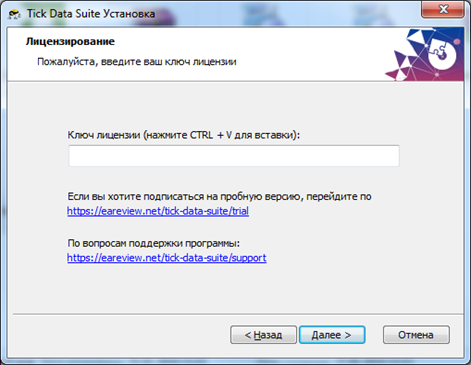
Для продолжения установки нажмите кнопку «Далее».
Далее выберите папку для установки данных программы Tick Data Suite (выбранную папку можно оставить).
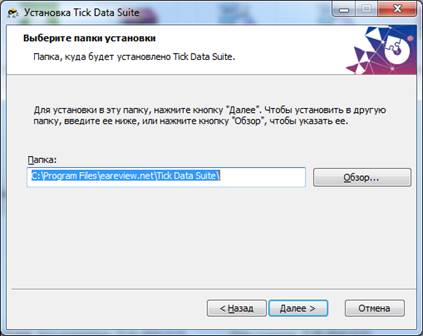
Для продолжения установки нажмите кнопку «Далее».
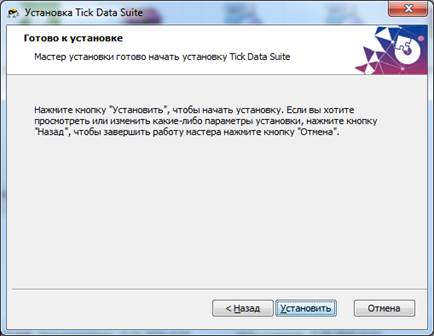
В окне подтверждения установки нажмите кнопку «Установить».
Откроется окно статуса установки.
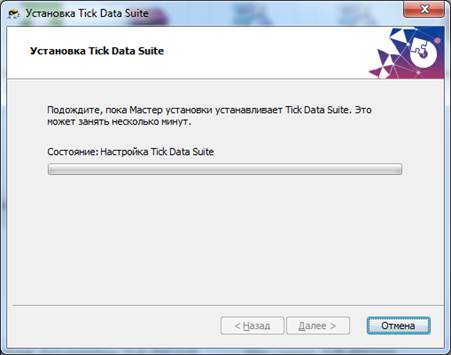
Индикацией окончания установки будет окно об успешном завершении установки.
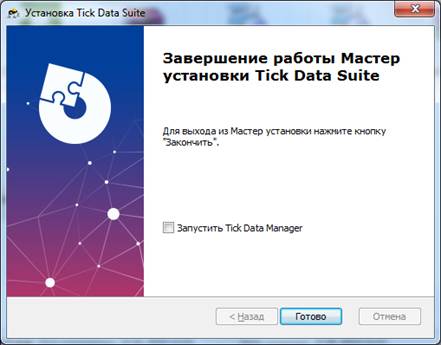
По окончании установки для запуска программы Tick Data Suite нажмите кнопку «Finish» («Готово»).
Примечание: Если запуск программы не нужен, уберите метку с поля «Launch Tick Data Manager» («Запустить Tick Data Manager»).
Дата: 2019-03-05, просмотров: 289.